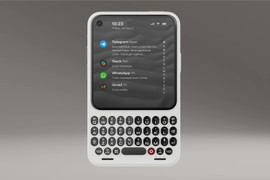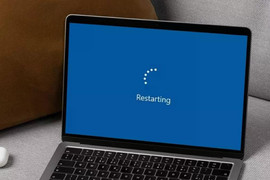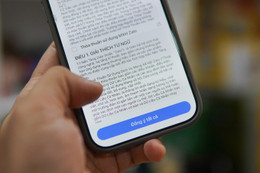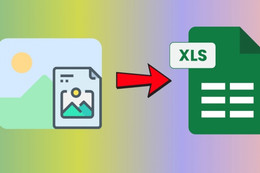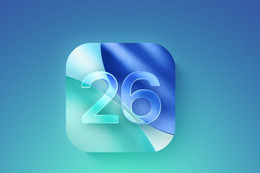1. Kiểm tra lại chất lượng của video gốc
Chất lượng video TikTok của bạn phụ thuộc rất nhiều vào chất lượng video gốc. Nếu video bạn quay ban đầu đã mờ, nhòe hoặc có độ phân giải thấp thì dù có chỉnh sửa bằng bất kỳ phần mềm nào đi nữa, khi đăng lên TikTok, video vẫn sẽ bị mờ.
Thay vì dành nhiều thời gian để chỉnh sửa một video chất lượng kém, bạn nên quay lại một video mới với chất lượng tốt hơn. Điều này sẽ giúp bạn tiết kiệm thời gian và đạt được kết quả tốt hơn. Một video gốc chất lượng cao sẽ giúp video của bạn nổi bật hơn trên nền tảng TikTok, thu hút được nhiều lượt xem và tương tác hơn. Vì vậy khi quay video bạn hãy để ý đến chất lượng video nhé.
2. Kiểm tra tốc độ mạng
Một điều mà bạn cần chú ý khi đăng tải video lên TikTok để đảm bảo chất lượng chính là tốc độ mạng. Khi tốc độ mạng kém hoặc không ổn định, quá trình tải video lên TikTok sẽ bị gián đoạn. Điều này dẫn đến việc video bị nén quá mức, làm giảm chất lượng hình ảnh và khiến video trở nên mờ nhòe.
Hơn nữa tốc độ mạng chậm cũng làm chậm quá trình xử lý video trên máy chủ của TikTok, dẫn đến kết quả cuối cùng không được như mong muốn.Hãy xem qua cách kiểm tra tốc độ mạng bằng bài viết bên dưới nha.
3. Chia sẻ video lên TikTok bằng Album trên điện thoại
Khi chia sẻ video lên TikTok bằng Album trên điện thoại sẽ giúp bạn bảo toàn chất lượng gốc của video. Khi bạn lưu video vào album, chất lượng gốc của video sẽ được giữ nguyên. Khi chia sẻ từ album, bạn có thể chọn độ phân giải và chất lượng video phù hợp, giúp giảm thiểu tình trạng video bị mờ khi đăng tải lên TikTok.
Để có thể đăng video lên TikTok từ album điện thoại bạn hãy thực hiện theo các bước sau:
Bước 1: Đầu tiên, bạn truy cập vào ứng dụng Bộ sưu tập trên điện thoại > Nhấn chọn vào video mình muốn đăng tải > Chọn vào biểu tượng chia sẻ video ở dưới màn hình > Lựa chọn ứng dụng TikTok để đăng tải video.
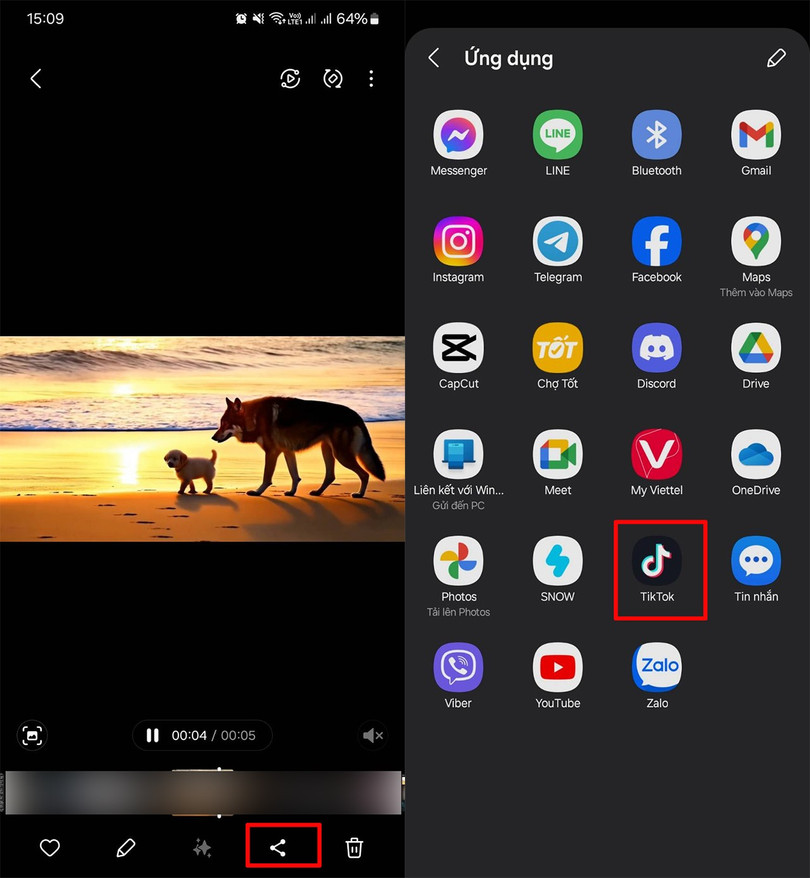
Bước 2: Sau đó, bạn có thể cắt ghép hoặc chỉnh sửa video của mình > Nhấn chọn Tiếp > Viết nội dung video trước khi đăng > Chọn Đăng để tải video lên TikTok là hoàn tất.
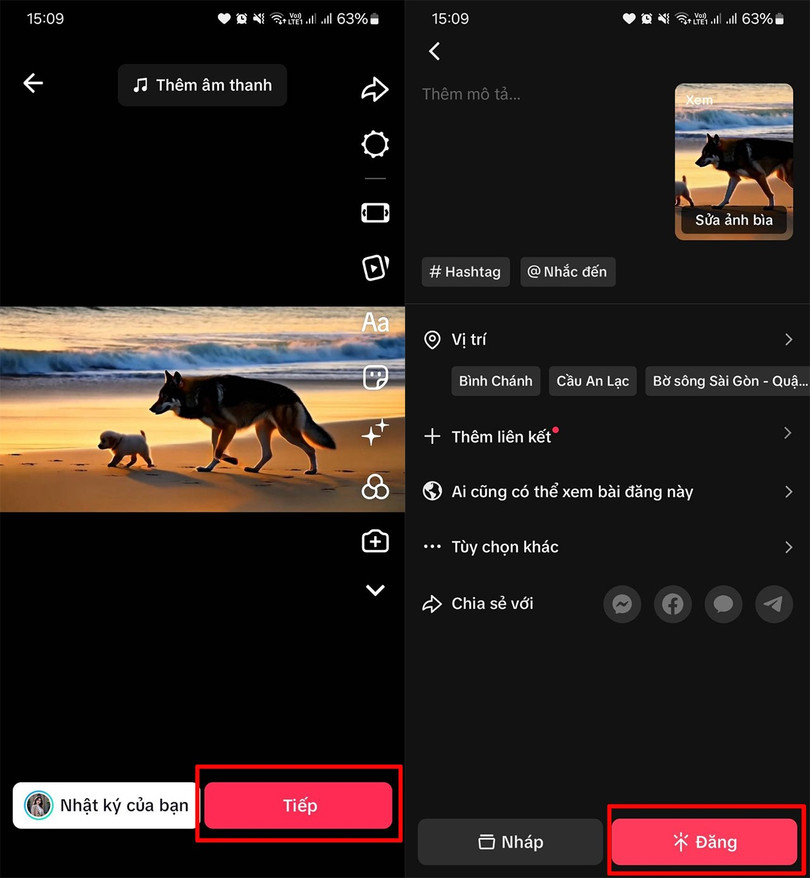
4. Tắt trình tiết kiệm dữ liệu trên TikTok
Khi bật chế độ tiết kiệm dữ liệu, TikTok sẽ tự động nén video của bạn để giảm dung lượng, giúp bạn tiết kiệm data. Tuy nhiên, quá trình nén này thường làm giảm chất lượng hình ảnh, khiến video trở nên mờ hơn.
Để tắt trình tiết kiệm dữ liệu trên TikTok bạn hãy thực hiện theo các bước sau:
Bước 1: Bạn truy cập vào ứng dụng TikTok > Nhấn chọn vào biểu tượng Hồ sơ ở góc dưới bên phải màn hình > Nhấn chọn vào biểu tượng ba dấu gạch ngang ở góc phải > Nhấn chọn Cài đặt và quyền riêng tư.
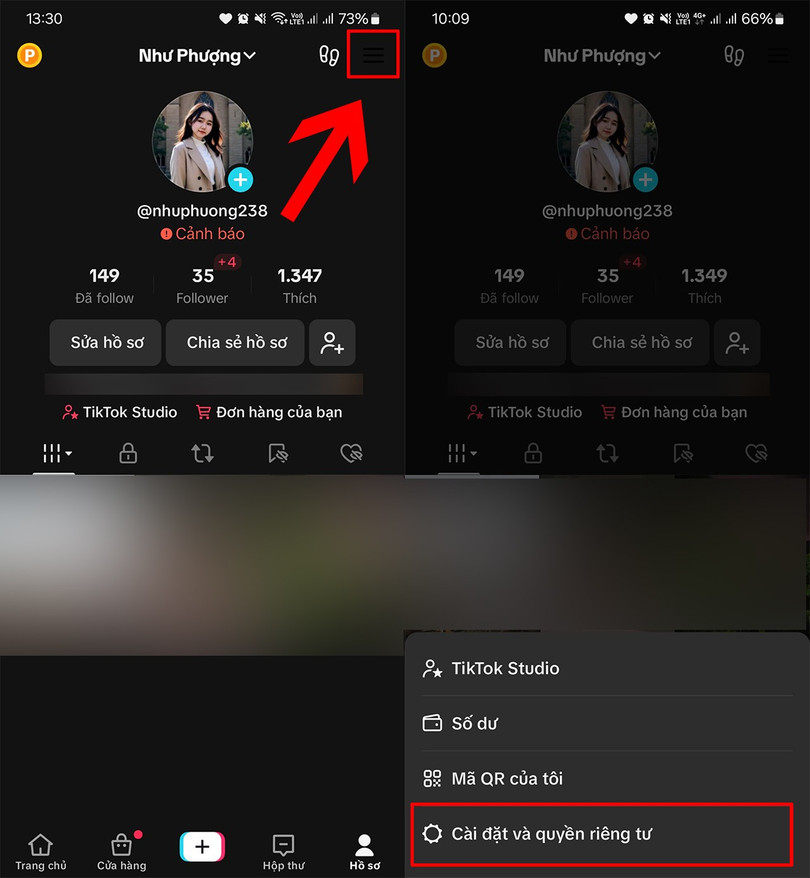
Bước 2: Trong mục cài đặt, lướt xuống và nhấn chọn vào Trình Tiết kiệm Dữ liệu > Nếu bạn đang bật tính năng này thìtắt Trình Tiết kiệm Dữ liệu trên TikTok đi nhé.
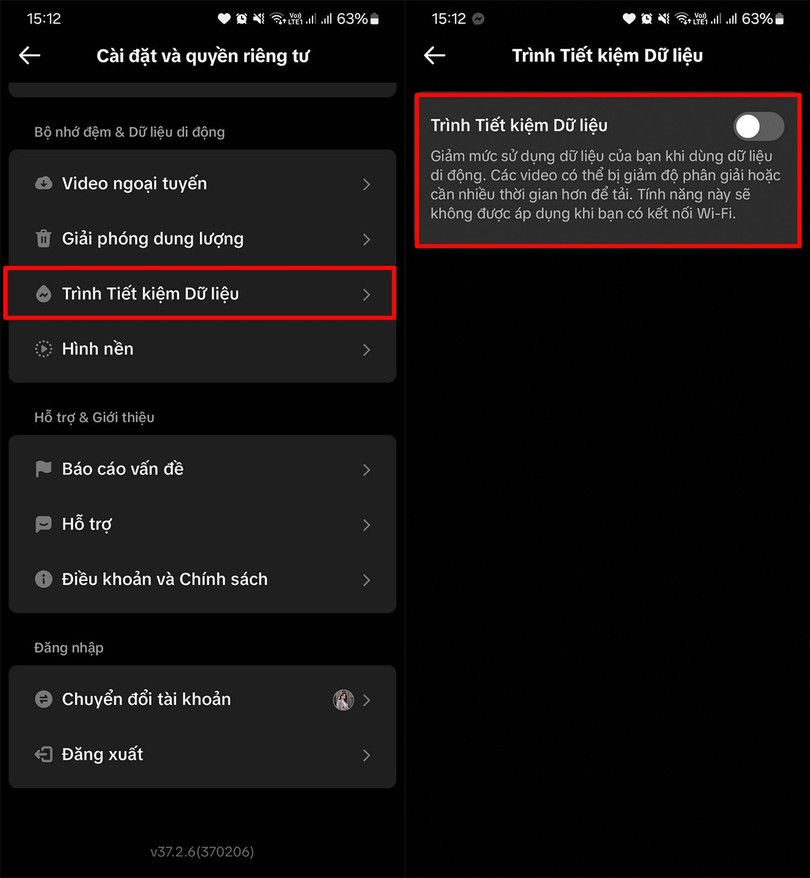
5. Bật cho phép tải lên chất lượng cao trên TikTok
Khi bạn bật tính năng này, TikTok sẽ ưu tiên giữ nguyên chất lượng video gốc của bạn thay vì nén quá mức. Điều này giúp giảm thiểu tình trạng video bị mờ nhòe, mất chi tiết. Ngoài ra khi bật tính năng này lên, TikTok sẽ tự động điều chỉnh chất lượng video sao cho phù hợp nhất với thiết bị của người xem, giúp video của bạn luôn được hiển thị một cách sắc nét và ấn tượng.